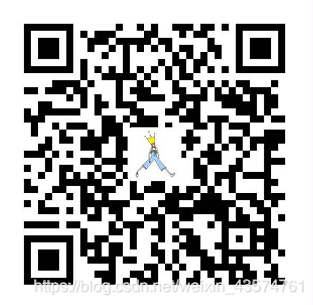脚本的编写以及环境都配置完成,下面说一下,如何批量运行脚本,并生成测试报告。
有疑问的加V:zx1187463903
首先,
1:安装nodejs。
https://nodejs.org/en/
2:下载完成后,一路傻瓜式安装,安装完成后,输入node -v查看版本号。
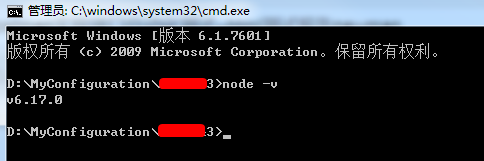
出现如上图信息,表示node.js安装成功。npm是一个node包管理和分发工具,有了npm,后面就可以输入指令在线安装newman。
3:安装newman
npm install -g newman
安装完成后,输入指令 newman -v 查看版本,检测是否安装成功。
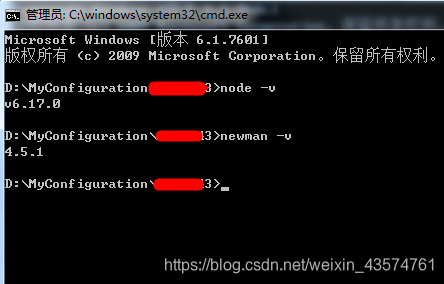
如果出现这个问题命令切到nodejs安装目录,然后再执行该命令即可。因为这个文件夹下面有package.json文件。(使用上面的命令一般不会出现这个问题,但是使用npm install newman可能会出现这个问题)
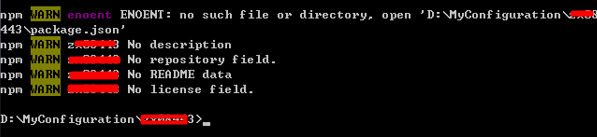
E:\Program Files (x86)\nodejs\node_modules\npm
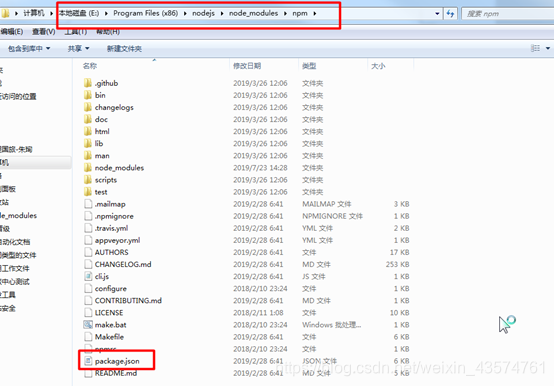
4:继续命令安装html报告
npm install -g newman-reporter-html
所有的都安装完成后。
命令执行测试脚本
- 1:先将接口测试脚本导出到一个文件夹内,比如F:\API

- 2:同理,将环境变量也导出到这个文件夹内。
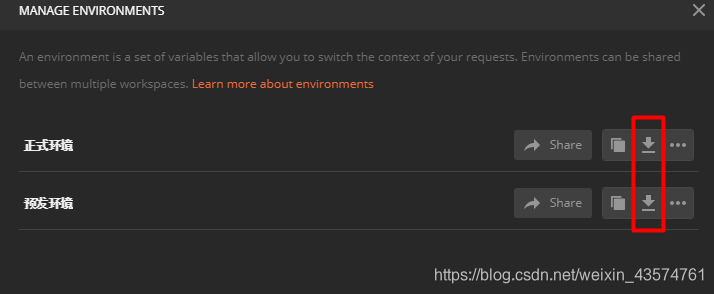
导出的文件名,自己定义,导出的效果如下图所示:
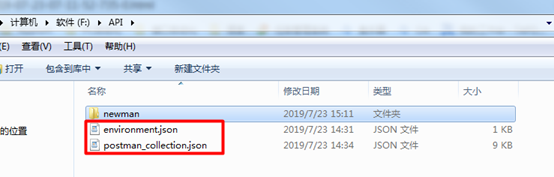
- 3:cmd切到F:\API路径下,执行命令 newman run 测试脚本文件.json -e 环境变量配置文件.json -r html
newman run postman_collection.json –e environment.json –r html
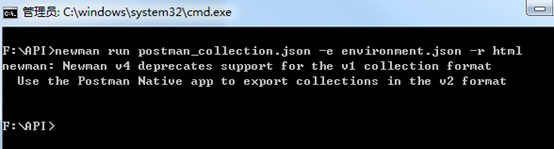
newman不仅支持生成html报告,还支持其他格式的报告(自主选择):
JSON report
JUNIT/XML report
Client report
HTML report
因为测试报告没有指定位置,所以在根目录,生成newman文件夹,里面会有每次运行的测试结果。
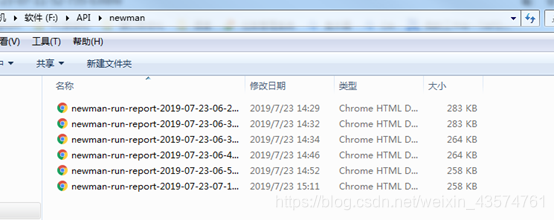
好啦,大功告成了。如果你也搞定了,开心的同时请小编喝个咖啡也极好的呀。